
| SpaceClaim オンラインヘルプ |

|
[組合せ ] ツールは、オブジェクトを組合せるために使用します。オブジェクトは、加算 (マージ) することも、減算 (分割
] ツールは、オブジェクトを組合せるために使用します。オブジェクトは、加算 (マージ) することも、減算 (分割 ) することもできます。これらの操作は、ブール演算としても知られています。
) することもできます。これらの操作は、ブール演算としても知られています。
[組合せ] ツールのツールガイドには連続性があり、クリックすると二重線で囲まれます。この状態はツールガイドが選択されていることを意味し、Ctrl キーを押さずに同じ操作を繰り返し実行できます。このツールガイドの連続性を無効化するには、ツールガイドをもう一度クリックするか、別のツールガイドをクリックするか、または [デザイン] ウィンドウの空の領域をクリックします。
[組合せ] ツールでパターンを使用すると、ターゲットをカットするためにパターン全体がマージまたは使用されます。
[デザイン] タブの [分割結合] グループで ![]() [組合せ] をクリックします。
[組合せ] をクリックします。
分割ターゲットのソリッドまたはサーフェスを選択します。
ストラクチャーツリーで、[組合せ] に使用するオブジェクトを選択できます。コンポーネントを 1 つ選択すると、そのコンポーネントに属する全てのオブジェクトが選択されます。
一時的なジオメトリを使用してオブジェクトを分割することができます。
[組合せ] ツールでは、ロックされたボディをカッターとして使用することはできますが、ターゲットとして使用することはできません。「オブジェクトのロックとロック解除」を参照してください。
(オプション) 以下のオプションを選択します。
ボディのマージ: [組合せ] ツールを終了すると、新しく作成した接触している全てのソリッドまたはサーフェスがマージされます。
カーブをインプリント: 領域を選択せずに交差でエッジを作成します。
カッターを保持: カットに使用するサーフェスをデザイン内で保持します。このオプションが選択されていない場合、カットに使用するサーフェスは選択と同時に自動的に削除されます。
全ての領域に適用: カッターオブジェクトでターゲットオブジェクトをカットし、ターゲットオブジェクトでカッターオブジェクトをカットします。ターゲットとカッターは同じタイプのオブジェクトであることが必要です。
カッターとして使用するオブジェクトを 1 つ以上選択します。
選択したオプションに基づいて、カットに使用するサーフェスが保持または削除されます。カットによって作成されたソリッドまたはサーフェスを [ストラクチャー] パネルで確認できます。
カットによって作成された領域を確認するには、ターゲットのソリッド上にマウスを移動してください。
(オプション) 削除する分割領域を選択します。
![]() [組合せ] をクリックします。
[組合せ] をクリックします。
ターゲットのソリッドまたはサーフェスを選択します。
ストラクチャーツリーで、[組合せ] に使用するオブジェクトを選択できます。コンポーネントを 1 つ選択すると、そのコンポーネントに属する全てのオブジェクトが選択されます。複数のソリッドまたはサーフェスをボックス選択して、1 回の操作でマージすることもできます。
ソリッドはソリッドと、サーフェスはサーフェスとマージできます。ソリッドとサーフェスがマージできるのは、サーフェスがソリッドに追加される領域形成している場合か、ソリッドから削除される領域を形成している場合だけです。
[マージするボディの選択] ツールガイドをクリックするか、Ctrl キーを押し続けます。
ターゲットとマージするソリッドまたはサーフェスを 1 つ以上選択します。
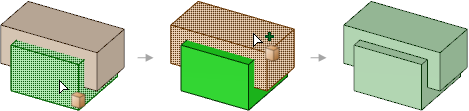
![]() [組合せ] をクリックします。
[組合せ] をクリックします。
ターゲットのソリッドまたはサーフェスを選択します。
[組合せ] ツールのツールガイドには連続性があり、クリックすると二重線で囲まれます。この状態はツールガイドが選択されていることを意味し、Ctrl キーを押さずに同じ操作を繰り返し実行できます。このツールガイドの連続性を無効化するには、ツールガイドをもう一度クリックするか、別のツールガイドをクリックするか、または [デザイン] ウィンドウの空の領域をクリックします。
|
|
[ターゲット選択] ツールガイドは、ディフォルトで有効になっています。ソリッドまたはサーフェスを事前に選択していない場合、[組合せ] ツールの [選択] ツールガイドを使用して、選択を行うことができます。 |
|
|
複数のソリッドまたはサーフェスを選択してマージするには、[マージするボディの選択] ツールガイドをクリックします。 |
|
|
[カッター選択] ツールガイドは、一度ターゲットを選択すると有効になります。このツールガイドが有効なときに、ターゲットをカットするために使用するソリッドまたはサーフェスをクリックします。カッターの選択に他のボディを追加する必要がある場合は、このツールガイドが有効なときに Ctrl キーを押しながらクリックします。 |
|
|
[領域選択] ツールガイドは、ターゲットがカットされると有効になります。このツールガイドが有効なときは、ターゲットの上にマウスを移動すると、カットによって作成された領域をプレビューできます。削除するには、赤の領域をクリックします。 |
[組合せ] ツールには、以下のオプションがあります。[オプション] パネルからこれらのオプションを 1 つ以上選択するか、ミニツールバーから右クリックして選択してください。
サーフェスを分割する場合、このオプションをチェックして、カッターオブジェクトがターゲットオブジェクトによって分割されないようにしてください。
カッターオブジェクトをロックすると、このオプションが自動的に選択されます。
全ての領域に適用: このオプションを選択すると、カッターオブジェクトでターゲットオブジェクトが、ターゲットオブジェクトでカッターオブジェクトがカットされます。ターゲットとカッターは同じタイプのオブジェクトであることが必要です (両方ともソリッド、または両方ともサーフェス)。このオプションでは多数の領域が作成される可能性があるため、別のツールをクリックするか Enter キーを押して [組合せ] の使用を完了するとき、残りの領域全てをすばやくマージできるように、[ボディのマージ] オプションを併用するのが便利です。
カーブ生成: ターゲットオブジェクトとカッターオブジェクトの交差部分に 3D カーブを作成します。カーブは、最初のボディが属すパーツではなく、アクティブなパーツに作成されます。
カーブをインプリント: このオプションを選択すると、3D カーブの代わりに交差でエッジが作成されます。削除する領域をプレビューすることはできなくなります。領域を削除するよう選択をすると、このオプションは無効になります。エッジは最初に選択されたボディに作成されます。
交差を延長: 基礎のサーフェスが完全に分割するように、部分的に交差するサーフェスの交差を延長するために使用します。
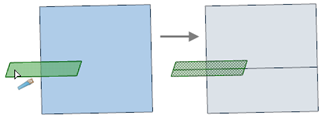


[組合せ] ツールを使用して、同一サーフェスをカットまたはマージできます (最初の図には、領域削除手順がありません)。
© Copyright 2016 SpaceClaim Corporation. All rights reserved.